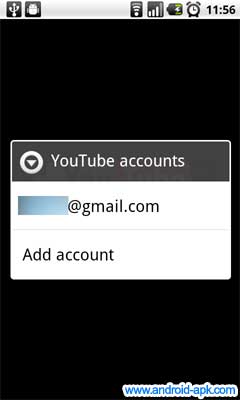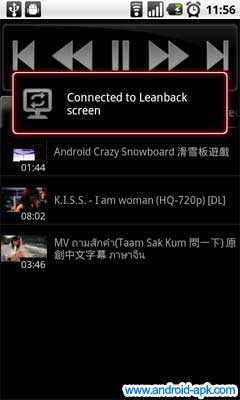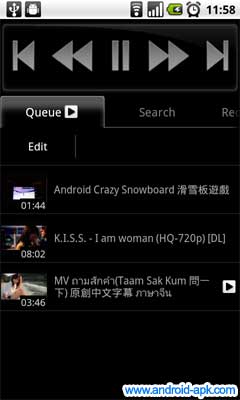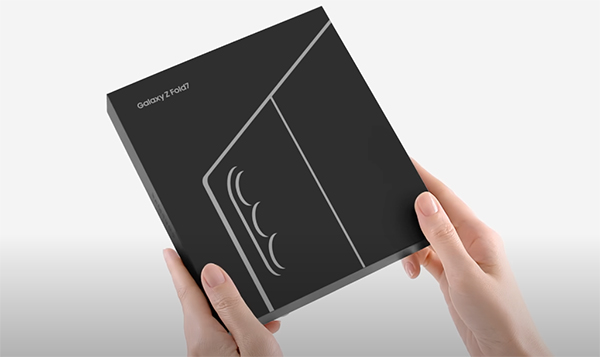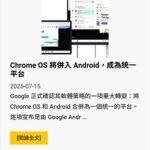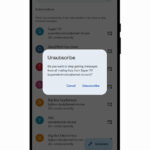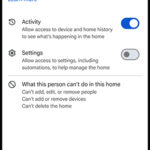手機控制大屏幕
利用手機遙控電腦播放 YouTube,躺在沙發或床上觀看,擺脫 Keyboard 和 Mouse 的束縛!Google 推出的程式 YouTube Remote 就是這個功能。
要達到遙控功能,你要在 YouTube 網頁和 YouTube Remote 程式中使用同一個 YouTube 帳戶登入。
電腦開啟 YouTube Leanback 網頁
安裝這個 YouTube Remote 後,開啟程式,程式會提示你在電腦瀏覽器開啟一個特定的 YouTube 網頁
http://www.youtube.com/leanback
在電腦開啟這個網頁後,會隨機播放影片,可以不用理會或按停止。
接著在手機,Youtube Remote 中會顯示讓你選擇要使用的 YouTube 帳戶,選擇帳戶後會要求授權帳戶存取權限,按[允許]便可以,再跟著還會有另一次要求授權,同樣按[允許]便可。這個帳戶設定只在首次啟動時進行,你亦可在程式內加設其他的 YouTube 帳戶。(圖一)
設定帳戶自動 Connected
進入程式後,你會看到一個 “Connected to Leanback screen” 的訊息(圖二),這表示手機已成功連接電腦的 YouTube 版面。電腦亦會有 “Remote Control Connected” 的訊息。(圖三)
完成,你可以開始遙控。
在 YouTube Remote 程式中,有不同的分頁 Search, Recommended, Subscriptions, Favorites 等等,你可以點選短片播放,畫面上方就有播放的操控按鈕。另外你亦可以將短片按[+]加至 Queue 內。(圖四)
2G 3G Wifi 都可以
這個 YouTube Remote 是透過相同的 YouTube 帳戶操作,所以你可以在 2G, 3G, 或 Wifi 的連線下操作。有片有真相,可以看看下面的 YouTube,有 YouTube Remote 的操作情況,操控反應十分快,暫停開始都是即時反應,Fast Forward 向前亦可,跳轉下一條片亦即按即播。
這個 YouTube Remote 十分好用,操作反應都一流,真係 Google 出品必屬佳品。